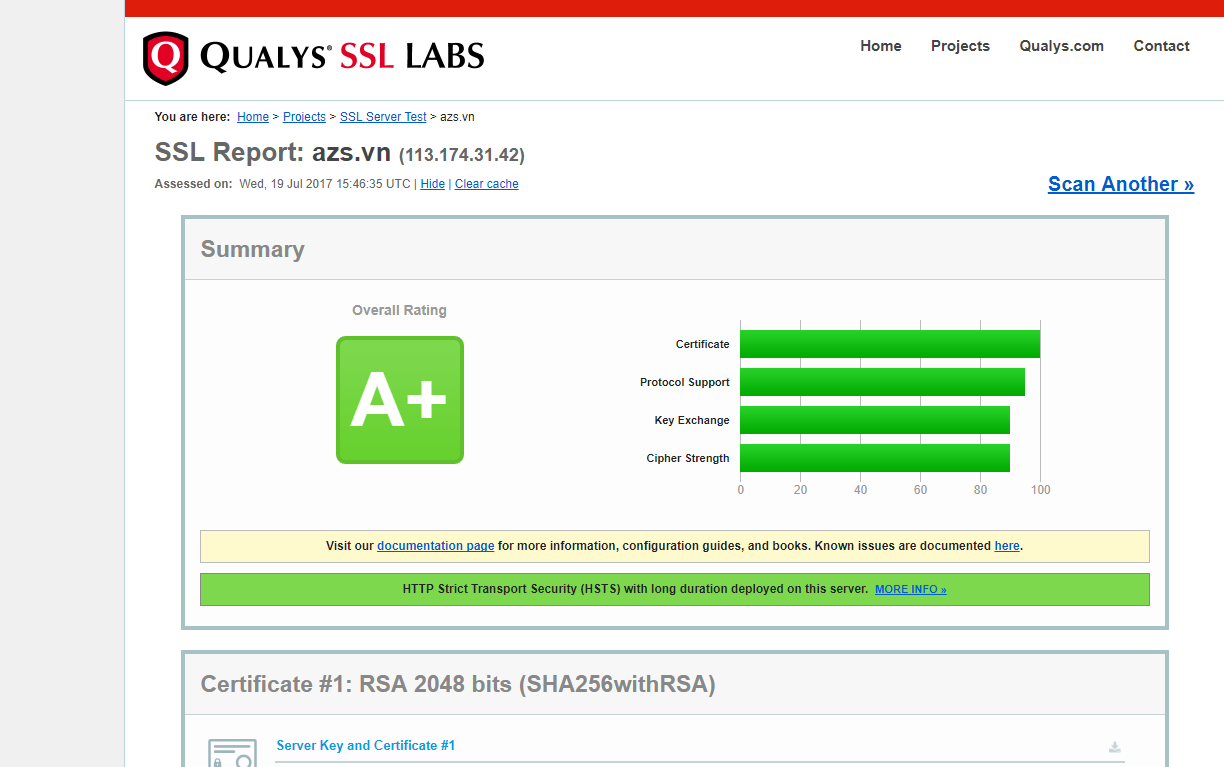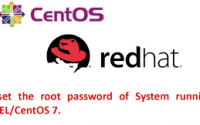Cài đặt SSL Let’s Encrypt trên Sentora
SSL là viết tắt của từ Secure Sockets Layer. Đây là một tiêu chuẩn an ninh công nghệ toàn cầu tạo ra một liên kết giữa máy chủ web và trình duyệt. Liên kết này đảm bảo tất cả dữ liệu trao đổi giữa máy chủ web và trình duyệt luôn được bảo mật và an toàn.SSL đảm bảo rằng tất cả các dữ liệu được truyền giữa các máy chủ web và các trình duyệt được mang tính riêng tư, tách rời. SSL là một chuẩn công nghệ được sử dụng bởi hàng triệu trang web trong việc bảo vệ các giao dịch trực tuyến với khách hàng của họ.
SSL đang được google khuyến khích sử dụng và nó cũng chiếm một phần nhỏ trong điểm SEO của website. Ngoài ra, Google vừa thông báo rằng kể từ bản Chrome 56 (phát hành 1/2017), trình duyệt sẽ hiển thị cảnh báo cho người dùng khi họ truy cập một trang web có gửi password hoặc thông tin thẻ tín dụng mà không sử dụng giao thức mã hóa HTTPS. Nói cách khác, bất kì web nào có chức năng đăng nhập và thanh toán mà không dùng HTTPS sẽ nằm trong diện bị ảnh hưởng.
Do vậy nên nhanh chóng cài đặt SSL thôi. Và hôm nay mình xin hướng dẫn cách cài đặt Cài đặt SSL Let’s Encrypt trên Sentora làm sao thực hiện 1 cách đơn giản nhất.
Note: Let’s Encrypt là một nhà cung cấp chứng chỉ số SSL (Certificate Authority) hoàn toàn miễn phí, được nhiều cá nhân và tổ chức tin dùng và đặc biệt không giới hạn.
1. Cài đặt Open SSL cho centos 7:
Các bạn chạy lệnh sau (nếu đã có rồi thì có thể bỏ qua):
|
1
|
yum install –y openssl
|
2. Cài đặt SSL Let’s Encrypt
Chúng ta lần lượt chạy các lệnh bên dưới
|
1
2
3
4
|
yum install –y git
git clone https://github.com/letsencrypt/letsencrypt
cd letsencrypt
./letsencrypt–auto —help
|
Trong quá trình thực hiện sẽ yêu cầu các bạn nhập một số thông tin, các bạn chỉ cần điền đầy đủ là OK
3. Cài đặt SSL Let’s Encrypt cho domain
Để cài được SSL chúng ta hãy tắt httpd đi và tiến hành cài, quá trình cài diễn ra rất nhanh
|
1
2
3
|
service httpd stop
./letsencrypt–auto certonly —standalone –d domain.com
service httpd start
|
Note: Đừng quên đổi domain.com thành tên miền của bạn nhé
4. Cấu hình SSL Let’s Encrypt
Sau khi cài đặt xong chúng ta sẽ tiến hành cấu hình nhé.
Các bạn tạo 1 file có tên là domain.com-vhost.conf với nội dung như sau
|
1
2
3
4
5
6
7
8
9
10
11
12
13
14
15
16
17
18
19
20
21
22
23
24
25
26
27
28
29
30
31
32
33
34
35
36
37
38
39
|
# DOMAIN: azs.vn
<virtualhost *:80> ServerName azs.vn ServerAlias www.azs.vn ServerAdmin admin@azs.vn RewriteEngine on ReWriteCond %{SERVER_PORT} !^443$ RewriteRule ^/(.*) https://%{HTTP_HOST}/$1 [NC,R,L] </virtualhost> <virtualhost *:443> SSLEngine on |
Các bạn thay các thông số sau:
azs.vn —> domain của bạn
Email admin@azs.vn —> Email lúc đầu các bạn nhập
/var/sentora/hostdata/thongthanhdat/public_html/azs_vn
/var/sentora/logs/domains/thongthanhdat/azs.vn
–> Link đúng vào thư mục chứa log của các bạn
Các bạn upload file này vào thư mục có địa chỉ sau: /etc/httpd/conf.d
Cuối cùng là chạy lệnh service httpd restart
5. Cài đặt tự động gia hạn SSL Let’s Encrypt:
Do SSL Let’s Encrypt có thời hạn là 90 ngày, sau đó bạn phải chạy gia hạn lại. Nên hôm nay mình xin hướng dẫn tạo cronjob để tự động gia hạn SSL này.
Bạn gõ lệnh crontab -e để mở mới cronjob, rồi thêm 2 lệnh này vào
|
1
2
3
|
30 2 * * 1 service httpd stop
31 2 * * 1 /root/letsencrypt/letsencrypt–auto renew
35 2 * * 1 service httpd restart
|
Sau đó bấm phím: ESC rồi gõ wq! –>Enter
Chạy tiếp lệnh sao để thực thi cronjob:
|
1
|
service crond restart
|
6. Kiểm tra thành quả Cài đặt SSL Let’s Encrypt trên Sentora
Để kiểm tra kết quả, các bạn vào link https://www.ssllabs.com/ssltest/ nhập địa chỉ trang web mình vào và bấm submit nhé.
Thành quả của mình đây:
7. Để Cài đặt SSL Let’s Encrypt cho Sentora trên ubuntu
Các bạn thay thế các thành phần sau và thực hiện đúng các bước như trên
- yum –> apt-get
- httpd –> apache2
- /etc/httpd/conf.d –> /etc/apache2/sites-available
Chúc các bạn cài đặt SSL Let’s Encrypt trên vps của mình thành công nhé!